5.4. Работа со шрифтами
5.4. Работа со шрифтами
Обычно весь текст сначала набирается стандартным шрифтом, а затем форматируется шрифт документа. Различные виды шрифтов имеют различное начертание и назначение. Шрифт характеризуется рядом параметров, важнейший из которых – рисунок буквы.
Полужирным шрифтом обычно выделяют текст, к которому надо привлечь внимание при чтении документа. Курсив и подчеркивание используют для заголовков и названий. Расположение символов (индекс или степень) определяет, ниже или выше строки будет напечатан текст.
Для того чтобы изменить размер (кегль) шрифта или его начертание, необходимо предварительно выделить букву, слово или абзац, для которых производятся изменения названных параметров. И только на выделенную часть текста будет распространен выбранный шрифт. При написании формулы ее сначала записывают последовательно, не отличая верхние или нижние символы, а затем, выделяя по одному или несколько символов формулы, последовательно указывают размер, написание и расположение относительно строки (обычное, верхний индекс или нижний). Для изменения размеров и начертания шрифта надо воспользоваться или кнопками панели инструментов (рис. 5.10), или командой Формат – Шрифт (рис. 5.11).
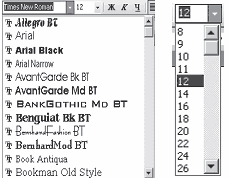
Рисунок 5.10. Изменение параметров шрифта на Панели Форматирование
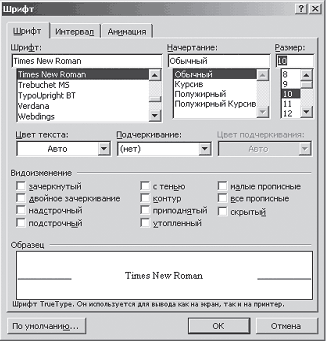
Рисунок 5.11. Окно Шрифт
Если необходимого символа нет на клавиатуре, то можно воспользоваться командой Вставка – Символ (рис. 5.12).
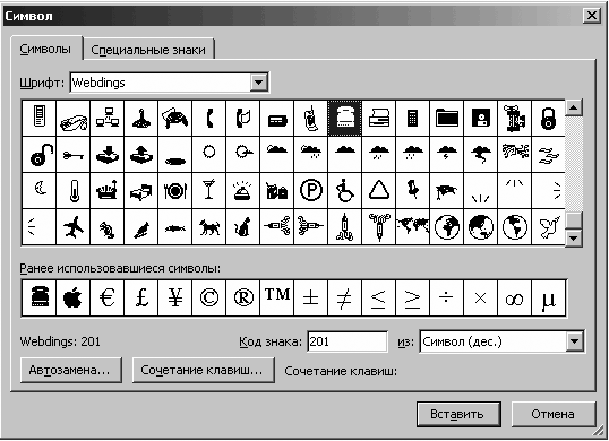
Рисунок 5.12. Окно Вставка символа
Упражнение
Создайте новый файл. Запишите и оформите шрифтами следующие фразы:
1. Шрифт «Times New Roman» разного размера:
1) шрифт размером 10
2) шрифт размером 12
3) шрифт размером 14
4) шрифт размером 16
5) шрифт 50
2. Установите шрифт «Times New Roman» разного начертания:
1) этот текст оформлен обычным шрифтом
2) этот текст оформлен полужирным шрифтом
3) этот текст оформлен курсивом
4) этот текст оформлен полужирным курсивом
5) этот текст оформлен обычным шрифтом с подчеркиванием
6) этот текст оформлен полужирным шрифтом с подчеркиванием
7) этот текст оформлен курсивом с подчеркиванием
3. Установить шрифт «Arial» разного размера:
1) шрифт Arial размером 12
2) шрифт Arial размером 14
3) шрифт Arial размером 20
4. Установите шрифт «Courier New» разного размера:
1) шрифт Courier New размером 12
2) шрифт Courier New размером 14
3) шрифт Courier New размером 16
5. Оформите шрифты разными цветами (размер 14 шрифт «Times New Roman»):
1) красный шрифт
2) синий шрифт
3) зеленый шрифт
4) серый шрифт
6. Используя формат шрифта верхний и нижний индекс, создайте следующие надписи:

Упражнение
Наберите текст с учетом элементов форматирования.
фраза «Явление двадцать третье» набрана размером на 1 пт меньше размера шрифта основного текста;
для действующих лиц – оформление шрифта разрядкой;
для фраз речи – оформление шрифта полужирным стилем и курсивом;
выравнивание абзацев по образцу;
для задания красной строки выполните команду Формат – Абзац и на вкладке. Отступы и интервалы в раскрывающемся списке Первая срока выберите Отступ, установив ее величину 0,5 см.

Более 800 000 книг и аудиокниг! 📚
Получи 2 месяца Литрес Подписки в подарок и наслаждайся неограниченным чтением
ПОЛУЧИТЬ ПОДАРОКДанный текст является ознакомительным фрагментом.
Читайте также
Работа с фиксированными шрифтами
Работа с фиксированными шрифтами Библиотека GD имеет некоторые возможности по работе с текстом и шрифтами. Шрифты представляют собой специальные ресурсы, имеющие собственный идентификатор, и чаще всего загружаемые из файла или встроенные в GD. Каждый символ шрифта может
Работа со шрифтами TrueType и PostScript Type 1
Работа со шрифтами TrueType и PostScript Type 1 Библиотека GD поддерживает также работу со шрифтами PostScript и TrueType. Для того чтобы заработали приведенные ниже функции, PHP должен быть откомпилирован и установлен вместе с библиотекой FreeType, доступной по адресу http://www.freetype.org. В Windows-версии PHP
Работа со шрифтами
Работа со шрифтами Рассмотрим подробнее, как можно видоизменять отображение шрифта с помощью не только тегов <B> и <I>, но и других.Для определения параметров шрифта, которым будет выводиться текст, служит парный тег <FONT>. Этот тег имеет дополнительные параметры, с
Манипулирование шрифтами
Манипулирование шрифтами Теперь давайте выясним, как можно программно манипулировать шрифтами. Тип System.Drawing.Font представляет шрифт, установленный на машине пользователя, Типы шрифта могут определяться с помощью любого числа перегруженных конструкторов. Вот вам
Работа со шрифтами
Работа со шрифтами Для стандартных операций встроенного компонента операционной системы, служащего для установки и удаления шрифтов, вполне достаточно. Для профессиональной работы со шрифтами необходимы более функциональные инструменты с расширенными
5.4. Работа со шрифтами
5.4. Работа со шрифтами Обычно весь текст сначала набирается стандартным шрифтом, а затем форматируется шрифт документа. Различные виды шрифтов имеют различное начертание и назначение. Шрифт характеризуется рядом параметров, важнейший из которых – рисунок
Пингвины пишут своими шрифтами
Пингвины пишут своими шрифтами LinuxFormat, #128 (февраль 2010)Материалов о том, как прикрутить к Linux привычные (или необходимые по делу) шрифты классового врага, в Сети без счёта. Но не решить ли проблему кардинально – то есть разработать собственные шрифты, метрически идентичные?
Практическая работа 5. Работа с фрагментами текста
Практическая работа 5. Работа с фрагментами текста Задание. Создать текстовый документ и переставить местами его отдельные фрагменты. Вставить в текстовый документ результаты вычислений в Калькуляторе.Последовательность выполнения1. Запустите Блокнот и создайте
Практическая работа 12. Работа с окнами папок
Практическая работа 12. Работа с окнами папок Задание. Изучить работу с окнами папок. Научиться перемещаться по файлам и папкам.Последовательность выполнения1. С помощью меню Пуск откройте папку Компьютер. Ознакомьтесь с содержимым окна, покажите его составляющие.2. С
Практическая работа 15. Работа с изображениями в Проводнике
Практическая работа 15. Работа с изображениями в Проводнике Задание. Просмотреть и отредактировать изображения с помощью встроенных средств Windows Vista.Последовательность выполнения1. Откройте папку, содержащую цифровые изображения. Это может быть папка с вашими
Практическая работа 16. Работа со сменными носителями
Практическая работа 16. Работа со сменными носителями Задание 1. Скопировать файлы и папки на flash-диск.Последовательность выполнения1. Подключите к компьютеру устройство flash-памяти. При этом обратите внимание на размещение выступов на разъеме и самом устройстве, чтобы
Практическая работа 19. Поиск в Интернете. Работа с папками Избранное и Журнал
Практическая работа 19. Поиск в Интернете. Работа с папками Избранное и Журнал Задание 1. Научиться выполнять поиск в Интернете, настраивать параметры поиска, работать с папками Избранное и Журнал.Последовательность выполнения1. Запустите Internet Explorer.2. Щелкните кнопкой мыши
Практическая работа 26. Работа с файловым менеджером
Практическая работа 26. Работа с файловым менеджером Задание 1. Установить и настроить программу Total Commander.Последовательность выполнения1. Загрузите последнюю версию Total Commander с сайта wincmd.ru.2. Запустите загруженный файл и установите программу, ответив на несколько простых
Практическая работа 27. Работа с проигрывателем Windows Media
Практическая работа 27. Работа с проигрывателем Windows Media Задание 1. Изучить средства управления воспроизведением проигрывателя Windows Media.Последовательность выполнения1. Откройте для воспроизведения с помощью проигрывателя любой музыкальный файл, например из папки
Практическая работа 30. Редактирование документа. Работа с фрагментами.
Практическая работа 30. Редактирование документа. Работа с фрагментами. Задание. Отредактировать сохраненный документ.Последовательность выполнения1. Откройте ранее сохраненный документ Урок 1 любым способом.2. Выделите слово, предложение, строку, абзац, весь документ.
Практическая работа 53. Запуск Access. Работа с объектами базы данных
Практическая работа 53. Запуск Access. Работа с объектами базы данных Задание. Ознакомиться с окном программы Access. Запустить и рассмотреть учебную базу данных. ВНИМАНИЕ При выполнении задания помните, что все внесенные в базу данных изменения записываются немедленно и их